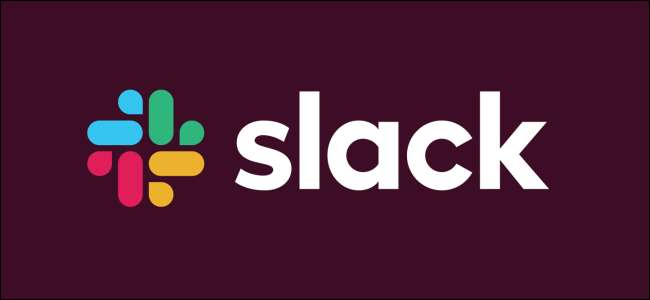
Two-Factor Authentication (2FA) er et fantastisk sikkerhedsværktøj, og Vi anbefaler det altid . De fleste apps gør det ret nemt at aktivere 2FA, og Slack er ingen undtagelse. Sådan aktiveres det og gør dig selv mere sikker.
Du skal være logget ind på dit Slack-arbejdsområde, så fortsæt med at gøre dette først, enten i Slack desktop-appen eller på [yourworkspace].slack.com. Når du er inde, skal du klikke på pilen ud for navnet på arbejdsområdet og derefter klikke på "Profil og konto."

Dine kontooplysninger vises i højre side af skærmen. Klik på ellipsen (de tre prikker), og klik på "Åbn kontoindstillinger" i menuen, der vises.
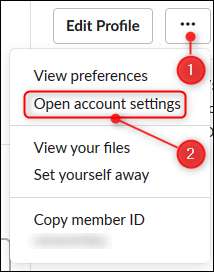
Det er her, du kan vælge dine kontoindstillinger, ændre underretningsindstillinger og ændre din profil. For at indstille 2FA skal du klikke på "udvid" -knappen ud for "Two-Factor Authentication" -muligheden.
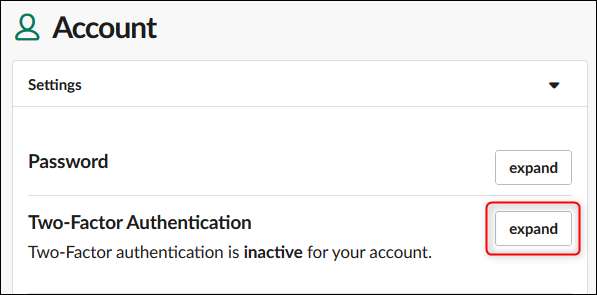
Klik nu på "Opsæt tofaktorautentificering."
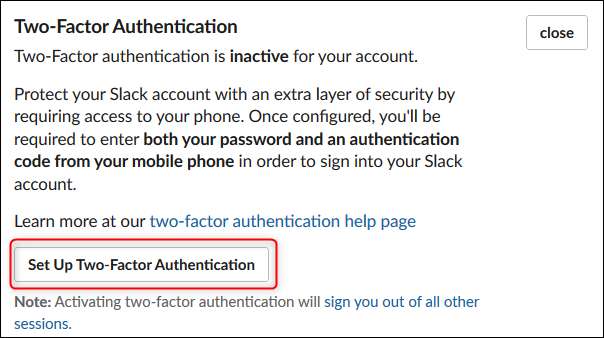
Nu får du vælge, hvordan du vil modtage dine 2FA-koder. Vi anbefaler, at du bruger en godkendelsesapp, hvilket er den proces, vi skal vise her, men du kan bruge SMS, hvis du foretrækker det, som det er bedre end slet ikke at bruge 2FA .
Et ord af advarsel: Vi testede Slack 2FA på tre forskellige godkendelsesapps: Authy , Google Authenticator og Microsoft Authenticator . Alle tre fungerede godt i en enkelt Slack-instans. Men da vi tilføjede en anden Slack-forekomst, tilføjede Authy og Google Authenticator den korrekt som en anden konto, men Microsoft Authenticator overskrev den første Slack-konto og låste os ude af den. Vi kom tilbage ved hjælp af sikkerhedskopikoder, men det var stadig ikke sjovt. Så hvis du har brug for at tilføje 2FA til mere end en Slack-forekomst, vil vi anbefale Authy eller Google Authenticator.
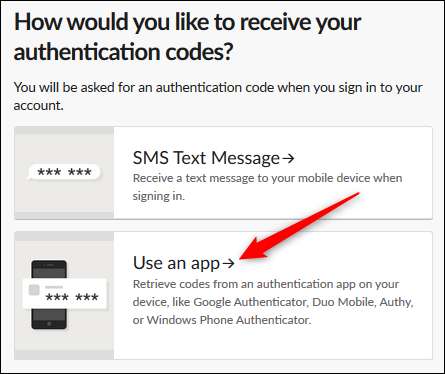
Det første trin i processen er at installere din autentificeringsapp, som vi antager, at du allerede har gjort. I det andet trin åbner du din godkendelsesapp og tilføjer en konto. Hold dit telefonkamera op til QR-koden, der vises af Slack, og følg instruktionerne i din app. Endelig skal du indtaste den kode, der er genereret af din autentificeringsapp.
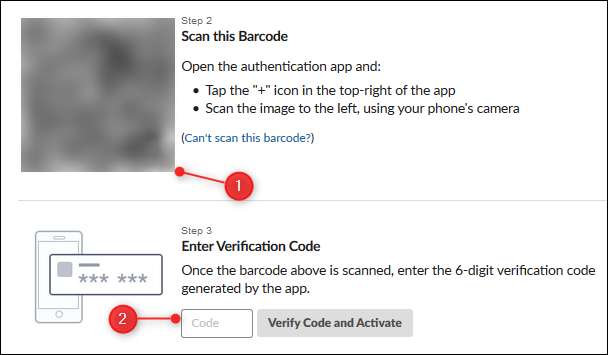
Slack viser et panel med sikkerhedskopikoder, som du kan bruge til at få adgang til din konto, hvis du mister din telefon. Opbevar en kopi af disse koder et sikkert sted (et sted, hvor din telefon naturligvis ikke kræver adgang).
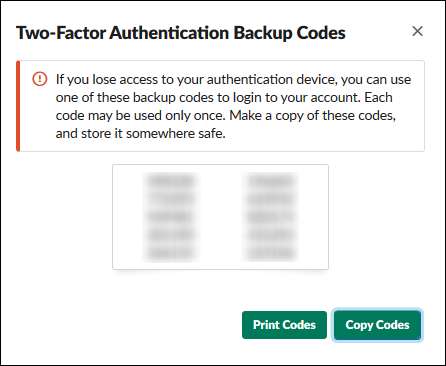
Nu er din Slack-konto oprettet og konfigureret til 2FA. Hvis du har Slack-appen på din telefon, vil den tilbyde at e-maile dig et "magisk link", som giver dig mulighed for at logge ind uden at skulle indtaste en 2FA-kode. Og det er alt der er ved det.
Vil du have mere 2FA godhed? Se vores andre guider til Gmail , Snøfte og Apple-id såvel.







